Πώς να ανακτήσετε τις διαγραμμένες επαφές στο Android;
Η τυχαία διαγραφή ενός μουσικού κομματιού συνήθως δεν προκαλεί σοβαρά προβλήματα - μπορείτε πάντα να το κατεβάσετε ξανά. Είναι πιο δύσκολο με τις φωτογραφίες, αλλά ακόμη και εδώ μπορείτε να βρείτε μια διέξοδο. Το πιο δύσκολο πράγμα είναι για τον κάτοχο ενός smartphone εάν οι επαφές διαγραφούν ακούσια. Ευτυχώς, υπό ορισμένες συνθήκες, μπορείτε να τα επιστρέψετε επίσης.
Θεωρητικά, μπορείτε να ανακτήσετε διαγραμμένες επαφές χωρίς να χρησιμοποιήσετε κεφάλαια τρίτων. Σας συνιστούμε όμως να δημιουργείτε τακτικά αντίγραφα ασφαλείας του τηλεφωνικού σας καταλόγου χρησιμοποιώντας την εφαρμογή Σούπερ αντίγραφο ασφαλείας... Στο μέλλον, μπορείτε να χρησιμοποιήσετε το ίδιο βοηθητικό πρόγραμμα για να επιστρέψετε όλες τις επαφές σας. Αυτή η μέθοδος είναι ιδανική για εκείνους τους ανθρώπους που δεν πιστεύουν στο απόρρητο των διακομιστών Google. Εγκαταστήστε λοιπόν την εφαρμογή στο Android σας και ακολουθήστε τα εξής βήματα:
1. Ξεκινήστε το πρόγραμμα.
2. Μπορείτε να μεταβείτε αμέσως στο " Ρυθμίσεις"Επιλέγοντας τη διαδρομή αποθήκευσης του αρχείου με επαφές. Σε αυτήν την περίπτωση, είναι σκόπιμο να χρησιμοποιήσετε κάποιο φάκελο στην κάρτα μνήμης.
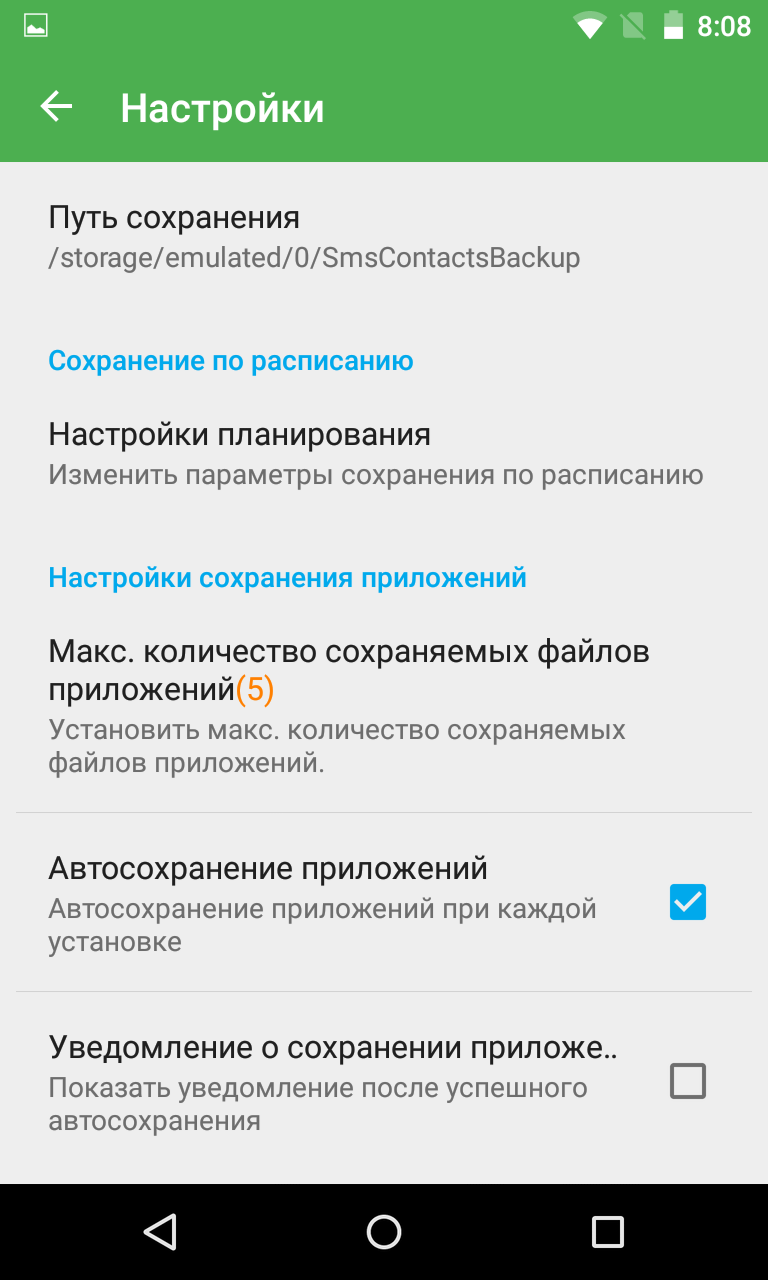
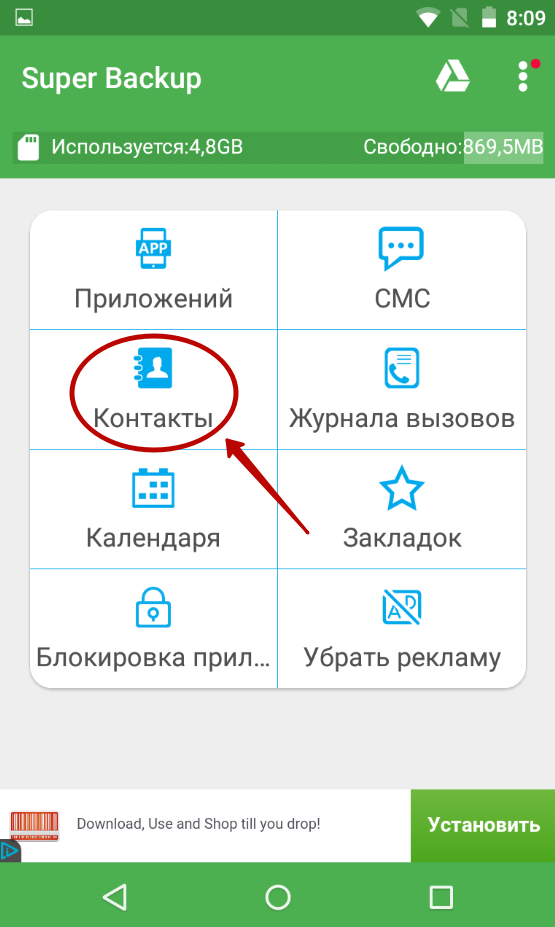
4. Εδώ μπορείτε να δημιουργήσετε αντίγραφο ασφαλείας ή να ανεβάσετε επαφές στην υπηρεσία cloud. Αλλά πρώτα, σε κάθε περίπτωση, χρειάζεστε ένα αντίγραφο ασφαλείας, επειδή θα μεταφορτωθεί στο "σύννεφο".

5. Όταν δημιουργείτε το αρχείο, θα σας ζητηθεί να του δώσετε ένα όνομα. Πρέπει να αποτελείται από λατινικά γράμματα, διαφορετικά μπορεί να υπάρχουν προβλήματα με την περαιτέρω μεταφόρτωση του αρχείου στο cloud.
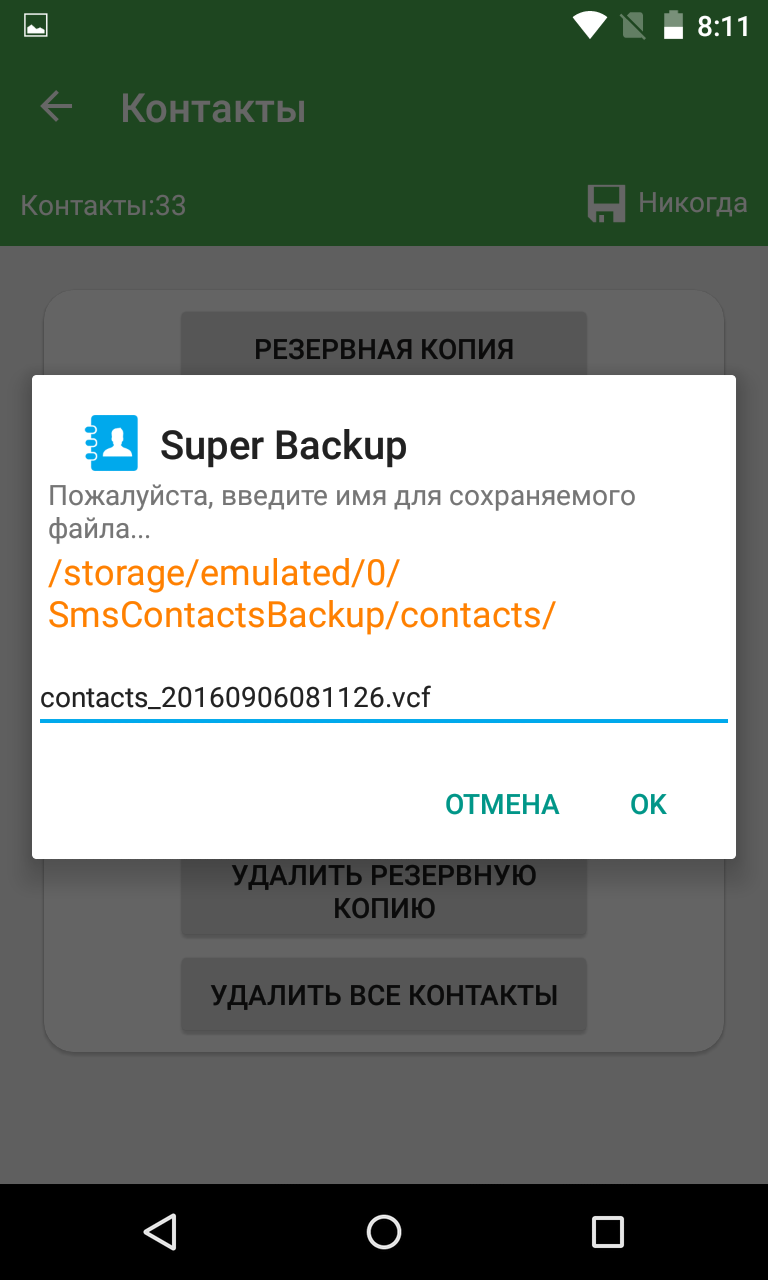
6. Αυτό είναι! Στο μέλλον, μπορείτε να χρησιμοποιήσετε αυτό το αρχείο για να επαναφέρετε τους αριθμούς τηλεφώνου στο Android σε περίπτωση απώλειας ή αγοράς νέας συσκευής. Όταν δημιουργείτε ένα αρχείο με επαφές, θα σας ζητηθεί να το στείλετε μέσω e -mail - αυτός είναι επίσης ένας καλός τρόπος για να το αποθηκεύσετε, αν και όχι το πιο αξιόπιστο. Και το πρόγραμμα μπορεί επίσης να δημιουργήσει αυτόματα ένα νέο αντίγραφο ασφαλείας σε ένα πρόγραμμα.
Συγχρονισμός με την Google
Δυστυχώς, το Super Backup επαναφέρει μόνο τις επαφές χρησιμοποιώντας το αντίγραφο ασφαλείας. Εάν δεν έχετε κάνει τον κόπο να το δημιουργήσετε, τότε η εφαρμογή δεν θα σας βοηθήσει. Είναι περίεργο ότι παρόμοια λειτουργικότητα είναι διαθέσιμη στο ίδιο το λειτουργικό σύστημα Android. Ανά πάσα στιγμή μπορείτε να δημιουργήσετε ένα ειδικό αρχείο που περιέχει όλες τις επαφές σας. Αλλά είναι πολύ πιο εύκολο να ενεργοποιήσετε το συγχρονισμό με τους διακομιστές Google. Σε αυτήν την περίπτωση, θα αποθηκευτεί σε αυτά ένα ενημερωμένο αντίγραφο του τηλεφωνικού καταλόγου. Εάν ο συγχρονισμός είναι απενεργοποιημένος, τότε θα πρέπει να είναι ενεργοποιημένος ως εξής:
1. Μεταβείτε στο μενού smartphone και κάντε κλικ στο εικονίδιο " Ρυθμίσεις».
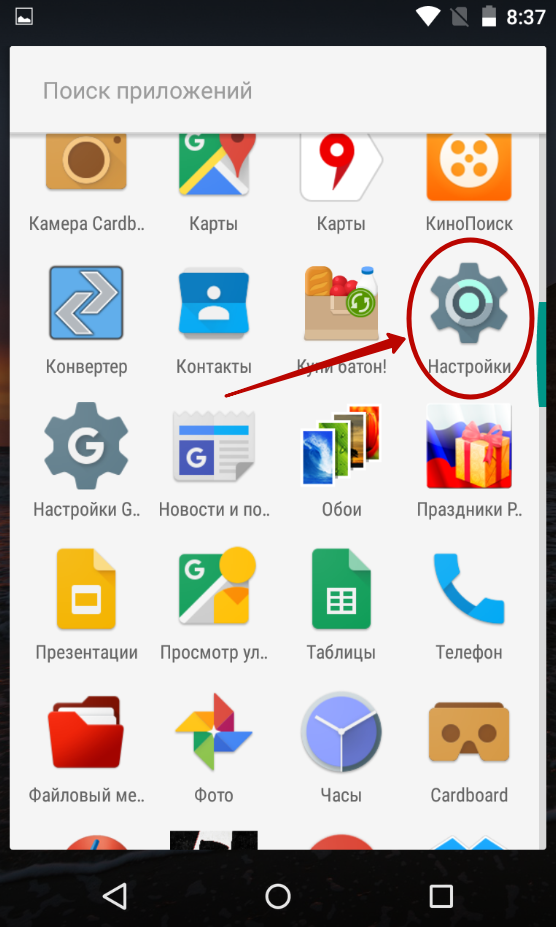
2. Σε αυτήν την ενότητα, κάντε κλικ στο στοιχείο " Λογαριασμοί».
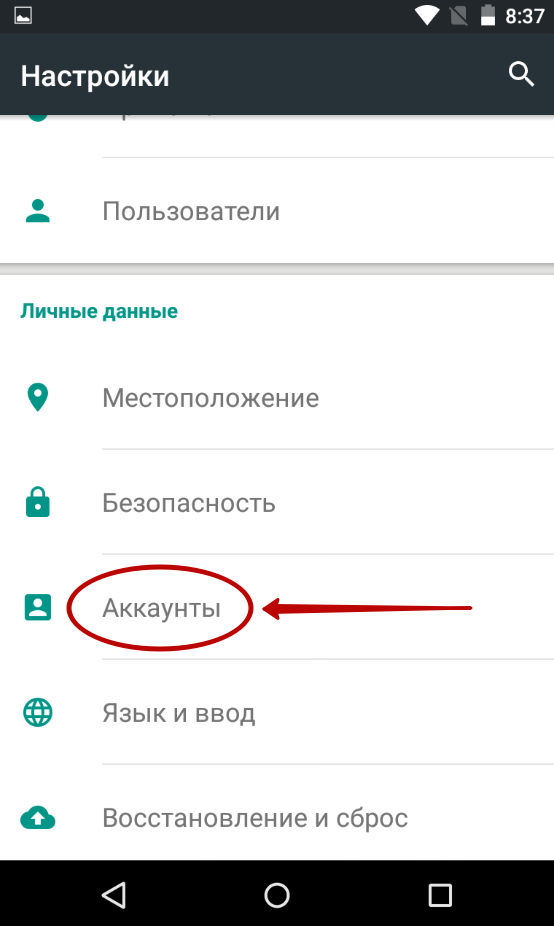
3. Επιλέξτε έναν λογαριασμό εδώ Google... Εάν είναι απαραίτητο, πατήστε στη διεύθυνση email σας.
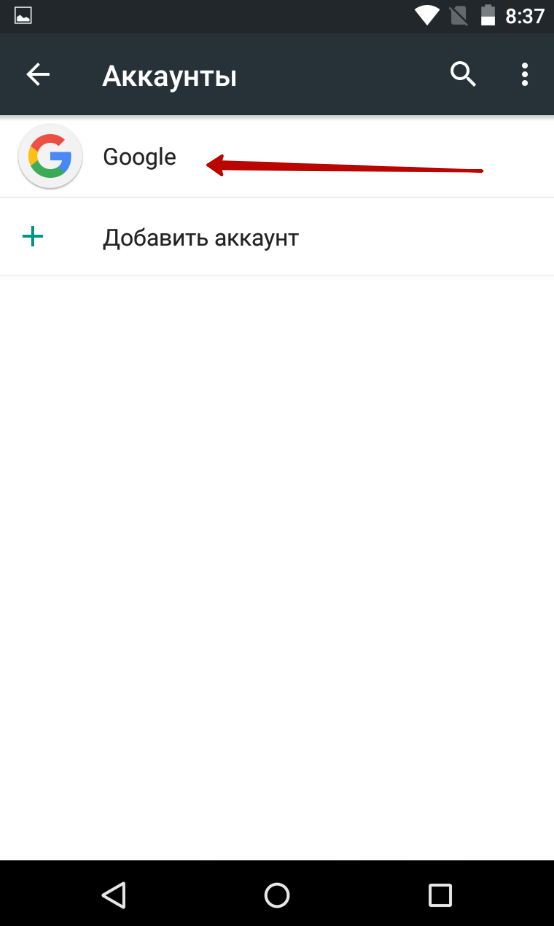
4. Αυτή η υποενότητα χρησιμοποιείται για τη διαμόρφωση παραμέτρων συγχρονισμού. Πρέπει να ενεργοποιήσετε το πλαίσιο ελέγχου δίπλα στο στοιχείο " Επαφές».
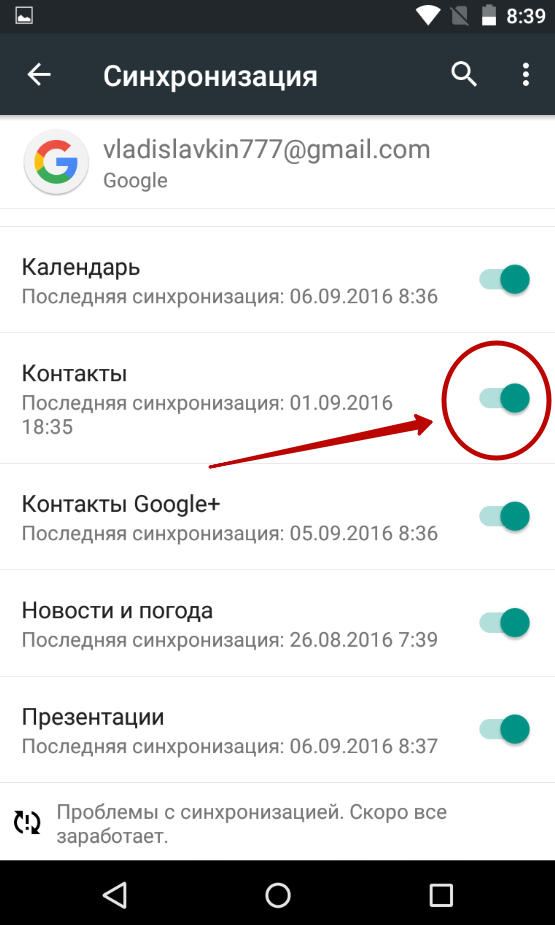
Εάν ο συγχρονισμός ήταν προηγουμένως ενεργοποιημένος, μπορείτε να κατεβάσετε ένα αντίγραφο ασφαλείας του τηλεφωνικού καταλόγου στο smartphone σας ανά πάσα στιγμή. Αυτό γίνεται ως εξής:
1. Μεταβείτε στο μενού συσκευών και κάντε κλικ στο εικονίδιο " Επαφές».
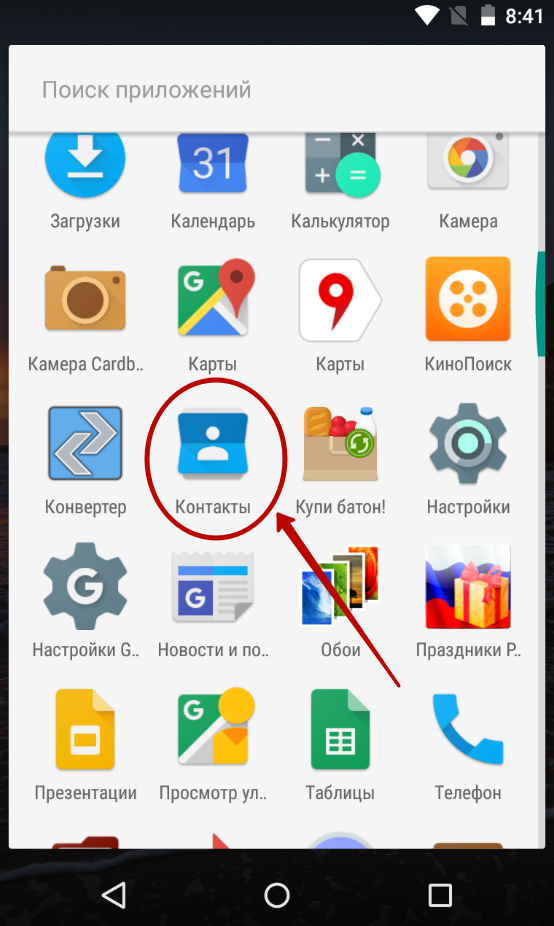
2. Επιλέξτε " Πρόσθετες ενέργειες", Στη συνέχεια, κάντε κλικ στο" Επαναφορά επαφών».
Εάν δεν έχετε το τελευταίο στοιχείο, τότε αυτό υποδηλώνει είτε την απουσία αντιγράφου ασφαλείας στον διακομιστή είτε τη συνάφεια του τρέχοντος τηλεφωνικού σας καταλόγου. Μπορείτε επίσης να αναζητήσετε το επιθυμητό στοιχείο στην υποενότητα " Εισαγωγή εξαγωγή».
Για να επαναφέρετε ένα αντίγραφο ασφαλείας, μπορείτε επίσης να μεταβείτε στη σελίδα contacts.google.com- υπάρχει επίσης ένα αντίστοιχο κουμπί εδώ.
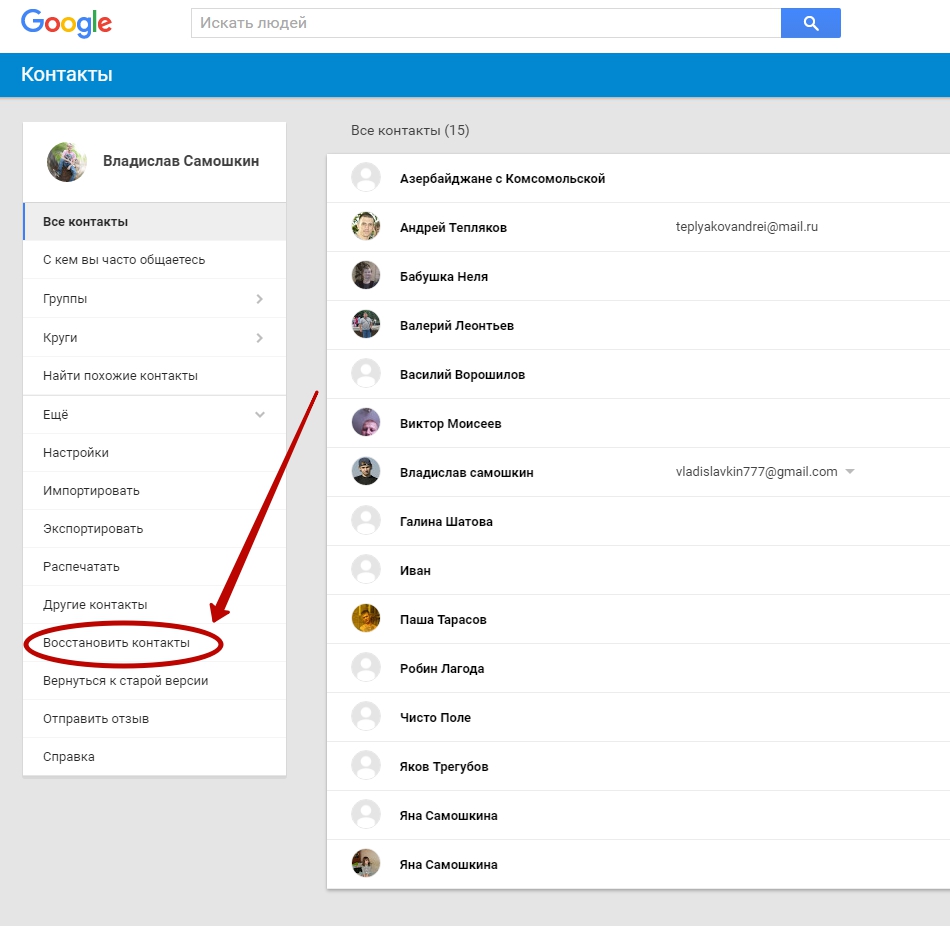
Χρήση προγραμμάτων υπολογιστή
Εάν δεν έχετε ενεργοποιήσει τον συγχρονισμό με την Google και επίσης δεν έχετε δημιουργήσει αντίγραφο ασφαλείας του τηλεφωνικού καταλόγου, τότε μπορείτε να ελπίζετε στην επιστροφή των επαφών χρησιμοποιώντας οποιοδήποτε πρόγραμμα υπολογιστή. Αλλά για τη χρήση του απαιτείται.
Πρώτα απ 'όλα, συνιστούμε να εγκαταστήσετε EaseUS Mobisaver για Android... Αυτό το βοηθητικό πρόγραμμα μπορεί να ανακτήσει μια ποικιλία δεδομένων, συμπεριλαμβανομένων των επαφών.
1. Πρώτα ενεργοποιήστε τη λειτουργία εντοπισμού σφαλμάτων USB στο smartphone σας. Αυτό γίνεται σε " Ρυθμίσεις", Στο κεφάλαιο" Για προγραμματιστές».
![]()
2. Συνδέστε τη συσκευή σας στον υπολογιστή σας χρησιμοποιώντας καλώδιο USB.
3. Ξεκινήστε το πρόγραμμα EaseUS Mobisaver, κάντε κλικ στο κουμπί στο κύριο παράθυρό του Αρχή.
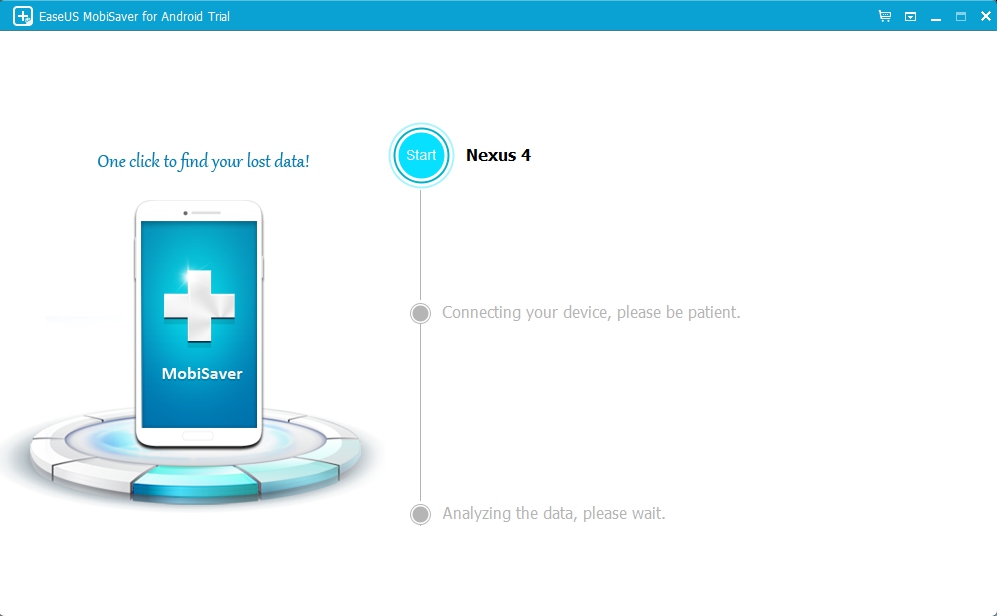
4. Παραχωρήστε τα δικαιώματα υπερχρήστη της εφαρμογής (το αντίστοιχο αίτημα θα εμφανιστεί στο smartphone).
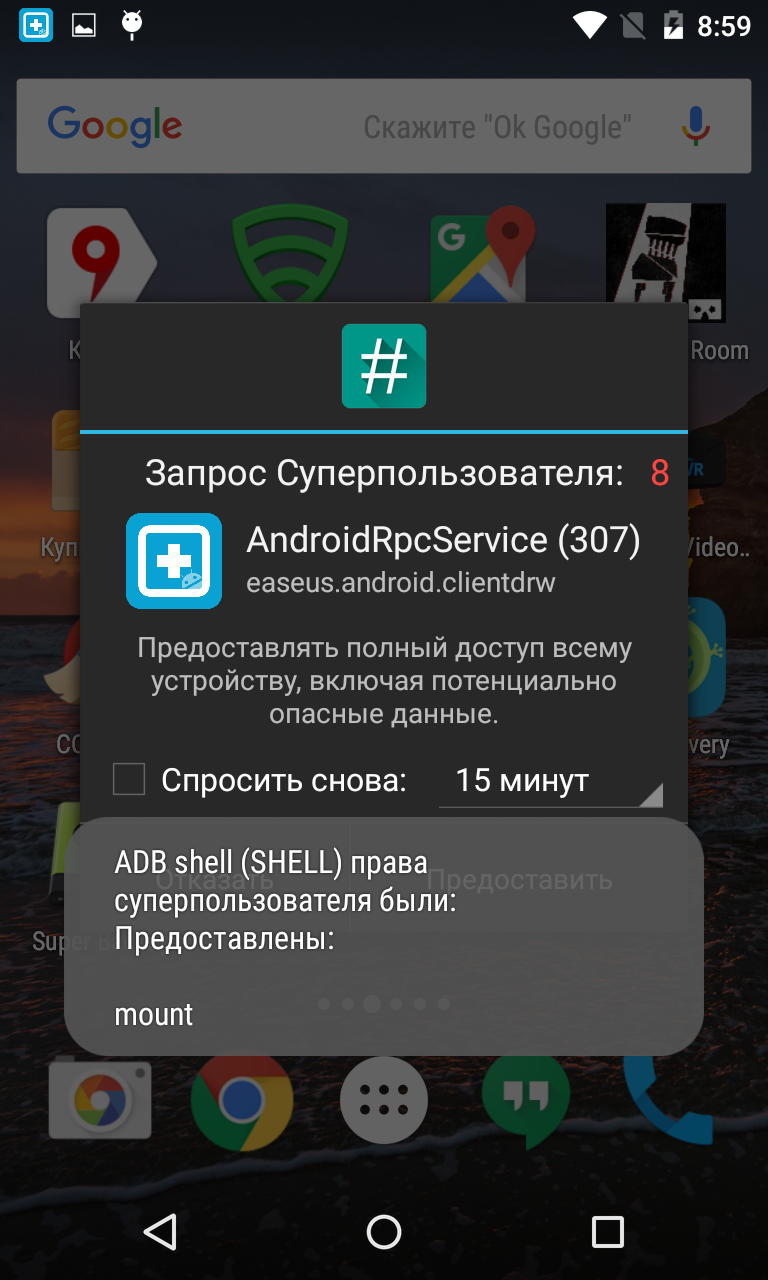
5. Με την ολοκλήρωση της σάρωσης, το βοηθητικό πρόγραμμα θα προσφέρει την επαναφορά ορισμένων τύπων δεδομένων. Συμπεριλαμβανομένων θα πρέπει να δείτε την καρτέλα Επαφές- σε αυτό περιέχονται οι διαγραμμένες επαφές.
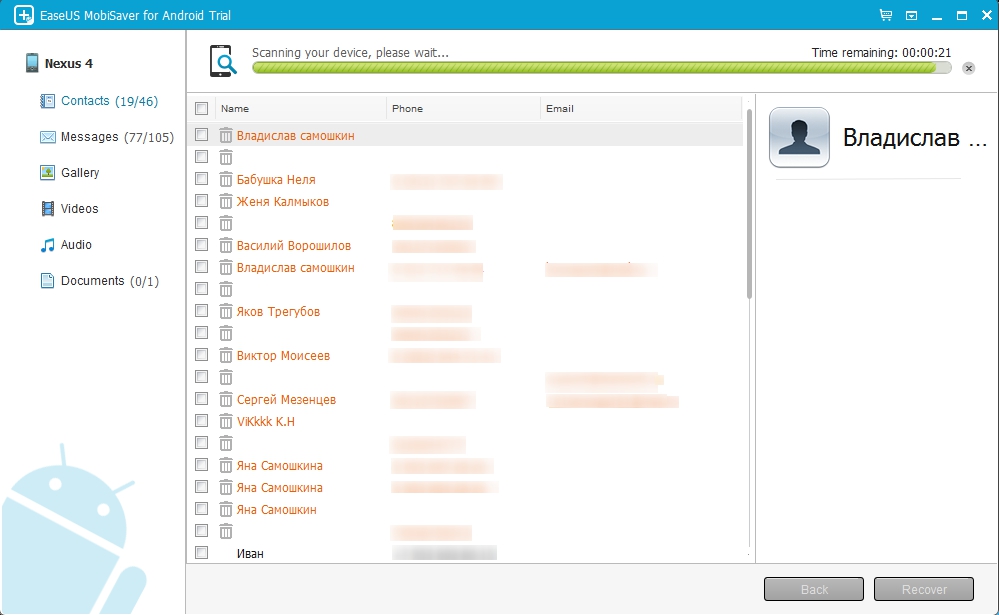
6. Μπορείτε να επαναφέρετε τις επαφές επιλέγοντάς τις και πατώντας το κουμπί Αναρρώνω.
Πρέπει να σημειωθεί ότι το EaseUS Mobisaver για Android διανέμεται επί πληρωμή. Μπορείτε επίσης να δοκιμάσετε να χρησιμοποιήσετε ένα βοηθητικό πρόγραμμα υπολογιστή
